¿Busca WinRAR en Linux? Aquí se explica cómo extraer y usar archivos RAR en Linux.
RAR es un formato de archivo bastante bueno. Pero no es lo mejor cuando tiene 7-zip en Linux que ofrece excelentes relaciones de compresión y los archivos Zip se admiten fácilmente en múltiples plataformas de forma predeterminada.
Es uno de los formatos de archivo más populares, pero el administrador de archivos de Ubuntu no admite la extracción de archivos RAR ni le permite crear archivos RAR. Preferiría mostrarte este error:
No hay ningún comando instalado para los archivos de almacenamiento RAR. ¿Quieres buscar un comando para abrir este archivo?
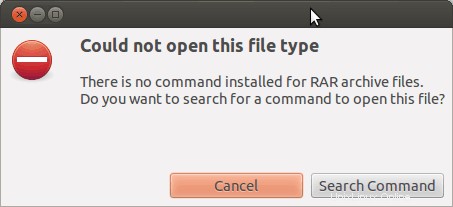
No se preocupe, tenemos una solución para usted. Para habilitar el soporte para extraer archivos RAR, debe instalar UNRAR – que es un programa gratuito de RARLAB. Y, para crear y administrar archivos RAR, debe instalar RAR .
Extracción de archivos RAR en Linux
A menos que lo tenga instalado, la extracción de archivos RAR le mostrará un error "Extracción no realizada “. Así es como debería verse (Ubuntu 18.04 ):

Si desea resolver el error y poder extraer fácilmente los archivos RAR, siga las instrucciones a continuación para instalar unrar.
Paso 1:Instale el paquete unrar desde el repositorio multiverso
Inicie la terminal y escriba el siguiente comando para asegurarse de que tiene habilitado el repositorio multiverso en Ubuntu:
sudo add-apt-repository multiverseActualice la caché del paquete:
sudo apt updateAhora instala el paquete unrar:
sudo apt-get install unrarPaso 2:extraiga los archivos RAR de forma gráfica o a través de la línea de comandos
Después de instalar unrar, puede optar por escribir "unrar ” (sin las comillas invertidas) para saber más sobre su uso y cómo usar archivos RAR con su ayuda.
Obviamente, el uso más común sería extraer el archivo RAR que tiene. Por lo tanto, puede hacer clic derecho en el archivo y proceder a extraerlo desde allí o puedes hacerlo a través de la terminal con la ayuda de este comando:
unrar x FileName.rarPuedes verlo en acción aquí:
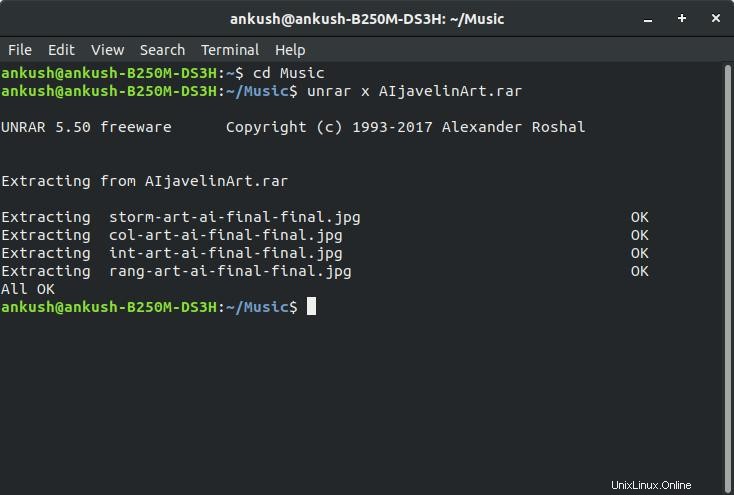
Si el archivo no está presente en el directorio de inicio, debe navegar a la carpeta de destino utilizando el comando cd en Linux. Por ejemplo, si tiene el archivo en el directorio Música, simplemente escriba “cd Music ” para navegar a la ubicación y luego extraer el archivo RAR.
Creación y gestión de archivos RAR en Linux
UNRAR no le permite crear archivos RAR. Por lo tanto, debe instalar la herramienta de línea de comandos RAR para poder crear archivos RAR.
Para hacerlo, debe escribir el siguiente comando:
sudo apt-get install rarAquí, lo ayudaremos a crear un archivo RAR. Para hacer eso, siga la sintaxis del comando a continuación:
rar a ArchiveName File_1 File_2 Dir_1 Dir_2Cuando escribe un comando en este formato, agregará todos los elementos dentro del directorio al archivo. En cualquier caso, si desea archivos específicos, solo mencione el nombre/ruta exactos.
Por defecto, los archivos RAR residen en HOME directorio.
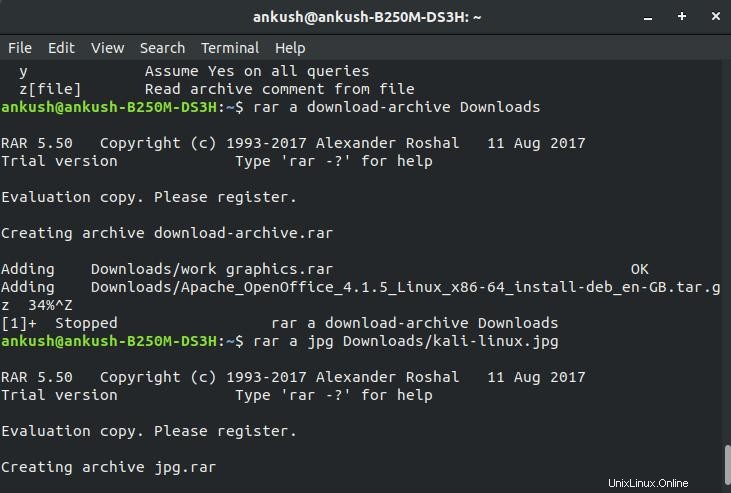
De la misma manera, puede actualizar/administrar los archivos RAR. Simplemente escriba un comando usando la siguiente sintaxis:
rar u ArchiveName FilenamePara obtener la lista de comandos de la herramienta RAR, simplemente escriba "rar ” en la terminal.
Conclusión
Ahora que sabe cómo usar archivos RAR en Ubuntu, ¿preferirá usarlos en lugar de 7-zip, Zip o Tar.xz?
Háganos saber sus pensamientos en los comentarios a continuación.